Annons
 ProgDVB erbjuder ett komplett alternativ för titta på TV på datorn via webben De 15 bästa platserna att titta på TV på din dator via InternetTack vare streaming finns det nu fler sätt att titta på TV online. Här är de bästa platserna att titta på TV på din dator. Läs mer . Med denna fantastiska stationära applikation kan du direkt titta på satellit-tv på datorn med hundratals av kanaler, lyssna på radio och spela in högupplösta videoklipp, allt via satellit.
ProgDVB erbjuder ett komplett alternativ för titta på TV på datorn via webben De 15 bästa platserna att titta på TV på din dator via InternetTack vare streaming finns det nu fler sätt att titta på TV online. Här är de bästa platserna att titta på TV på din dator. Läs mer . Med denna fantastiska stationära applikation kan du direkt titta på satellit-tv på datorn med hundratals av kanaler, lyssna på radio och spela in högupplösta videoklipp, allt via satellit.
Med tillgång till flera hundra kanaler över hela världen har du knappt någonsin slut på något att titta på. Och det bästa kommer ännu att komma eftersom ProgDVB erbjuds gratis!
ProgDVB stöder olika typer av datakällor:
- Internet-TV och radio
- DVB-S (satellit), DVB-S2, DVB-C (kabel), DVB-T, ATSC
- IPTV
- Analog TV
- Uppspelning från en fil
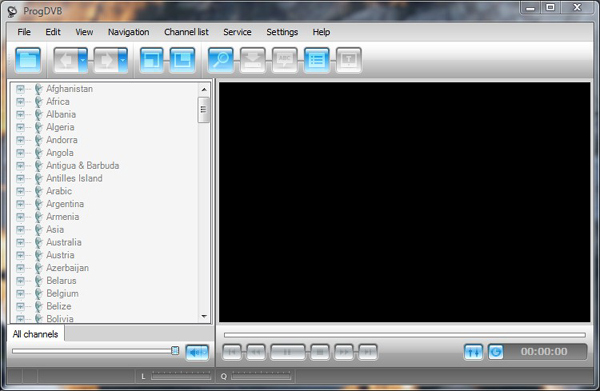
Viktiga funktioner:
- Högupplöst TV-stöd inklusive H.264 / AVC
- Bild-i-bild-stöd samt oberoende inspelning / uppspelning av flera kanaler från en eller flera enheter samtidigt
- Stöd för majoriteten av DVB- och ATSC-enheter inklusive DiSEqC och CAM-gränssnitt
- Stöd för alla digitala TV-ljudformat: MPEG, AC3, AAC, ...
- Tidsskiftande funktionalitet med RAM eller diskbuffert av obegränsad storlek
- 10 bands utjämnare
- TV- och radiokanaler inspelning
- Uppspelning från diskbaserade filer
- Elektronisk programguide (EPG) från Digital TV eller XmlTV.
- Text-TV
- Undertexter (text-TV, bildbaserade och stängda bildtexter)
- Stöd för VR-, VMR7-, VMR9- och EVR-renderare inklusive OSD (förutom VR) oberoende av kanaltyp eller signal närvaro
- Nätverkssändning
- Skins för OSD och GUI
- Både Win32 och fullfjädrade Win64-versioner är tillgängliga
- Gränssnittsspråklig lokalisering
Ställa in ProgDVB
Du har läst ovanstående huvudfunktioner (eller en del av det). Nu kommer det ögonblick då du snabbt kommer att få kunskap om hur du laddar ner den och ställer in den. Trots komplexitetsnivån som den här nya programvaran kan tyckas ha förvärvat är den faktiskt ganska enkel.
Till att börja med, Klicka här för att ladda ner din .exe-fil, och för att börja installera programmet.

När du har laddat ner och installerat ProgDVB helt, är du nu redo att börja titta på digital-tv via satellit. Allt du behöver göra är att klicka på önskat land i vänster sida och rulla ner till önskad kanal. När du har hittat och valt en kanal vill du titta på den klickar du bara på den och den bör omedelbart börja ladda på din ProgDVB TV-skärm.
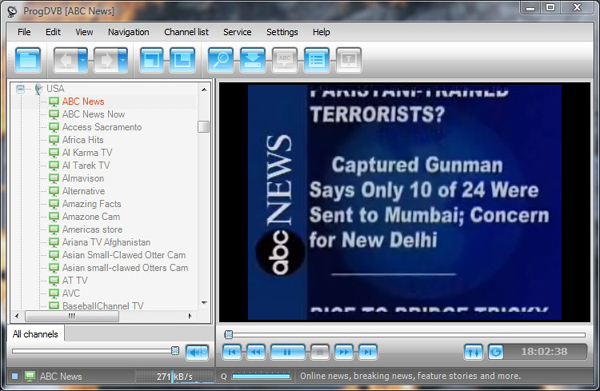
Ställa in ProgDVB för att göra schemalagda inspelningar
Det finns tre olika sätt att spela in innehåll i ProgDVB. Detta är omedelbar post, schemalagd post och valt program spela in (som en Sky + -ruta).
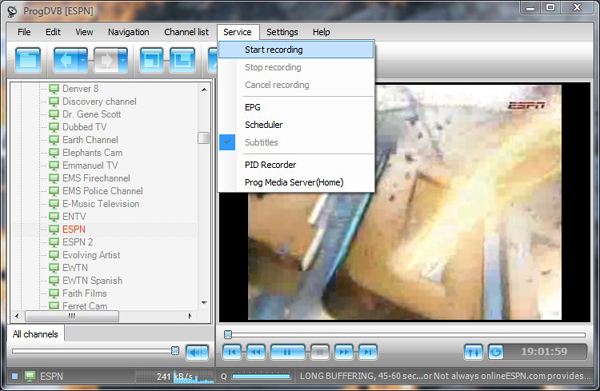
Observera att när du gör schemalagda inspelningar kan inga två scheman överlappa varandra!
Omedelbar inspelning
För att göra en omedelbar inspelning, välj helt enkelt kanalen som ska spelas in från vänster kolumn och tryck på inspelningsikonen. Tryck på inspelningsikonen igen för att stoppa inspelningen när så önskas.
Användarinställd tidsbaserad schemalagd inspelning
Ställ in en enkel schemalagd inspelning genom att ställa in kanalen att spela in från. Klicka på "˜Service" -menyn, välj "chedScheduler" och klicka på "˜ Lägg till" i schemaläggningsrutan. Välj ett datum som ska spelas in (om inte idag), ange en tid i 24-timmarsformat (t.ex. 20:00 för 20), välj "“Start Record" i rullgardinsfältet och klicka på "˜OK". Klicka på knappen "Lägg till" igen, välj datum för att stoppa inspelningen (om inte idag), ange en stopptid i 24-timmarsformat, välj "opStopp Record" i rullgardinsfältet och klicka på "˜OK".
För att göra två eller flera inspelningar från oberoende kanaler, följ stegen ovan för att schemalägga den första inspelningen, gör sedan en annan "Lägg till" i schemaläggningsrutan, ange datum och tid en minut före den andra (eller senare) inspelningen och välj “ange Ändra kanal” i listrutan och ange namnet på kanalen i kanalnamnet fält. Följ sedan stegen ovan för att skapa ett enkelt schema för den andra inspelningen.
Spela in ett program med EPG (Electronic Programming Guide)
Välj kanal från vänster kolumn för att schemalägga en inspelning för. Klicka på "˜i" EPG-ikonen för att få fram TV-guiden för den kanalen. Om ingen information visas använder denna kanal inte EPG. Följ i så fall stegen ovan för "Användarinställt tidsbaserad schemalagd inspelning".
Välj det program som ska spelas in, klicka på "RecordFör inspelning" och klicka på "˜OK" för att bekräfta. Om du vill spela in andra program (även från andra kanaler) upprepar du dessa steg för varje inspelning.
För att avbryta ett schema, klicka på "˜Service" -menyn, välj "˜Schemaläggare" och ta bort de tre posterna (byta kanal, starta post och stoppa posten) för schemat som ska avbrytas.
Sammanfattning
ProgDVB är ett kraftfullt och kreativt sätt att titta på satellit-TV från din dator med några musklick. Det enda riktiga klagomålet eller "kritiken" jag har för ProgDVB är ljudkvaliteten. Beroende på vilka kanaler du bestämmer dig för att se ljudkvaliteten och främst bildkvaliteten kan variera. Förhoppningsvis i framtiden kan detta fixas som teknik via satellitförskott.
Låt oss veta i kommentarerna vad du tycker om ProgDVB och om du tycker att detta är en bra ersättning för vanlig vanlig TV.
Från en mycket ung ålder har jag varit intresserad och fängslad av teknik! Förutom mitt "beroende" till teknikvärlden började jag också få ett stort intresse för att skriva. Flera år senare fortsätter jag att skriva användbara artiklar, självstudier och recensioner om datorprogramvara, design, utveckling och programmering av innehåll.


